الإعلانات
الصور ثمينة. الصور التي عملت عليها مع تعديلات مضنية هي أكثر قيمة. لهذا من الجيد التعرف على كيفية نسخ Adobe Lightroom احتياطيًا واستعادة قائمة الصور الخاصة به.
لاحظ أن Lightroom Classic CC يقوم بعمل نسخة احتياطية من الكتالوج وليس الصور نفسها. تحتاج إلى نسخ الصور احتياطيًا بشكل منفصل باستخدام إستراتيجية مختلفة لم تتناولها هذه المقالة.
كيفية عمل نسخة احتياطية من كتالوج Adobe Lightroom
كتالوج Lightroom عبارة عن قاعدة بيانات تتضمن جميع المعلومات المتعلقة بالصورة. لا يتتبع موقع كل صورة فقط ولكن كل التعديلات التي مرت بها في Lightroom. لذلك ، يمكن للنسخ الاحتياطية للكتالوج المنتظم وفقًا لجدول زمني حفظ عملك في حالة حدوث عطل.
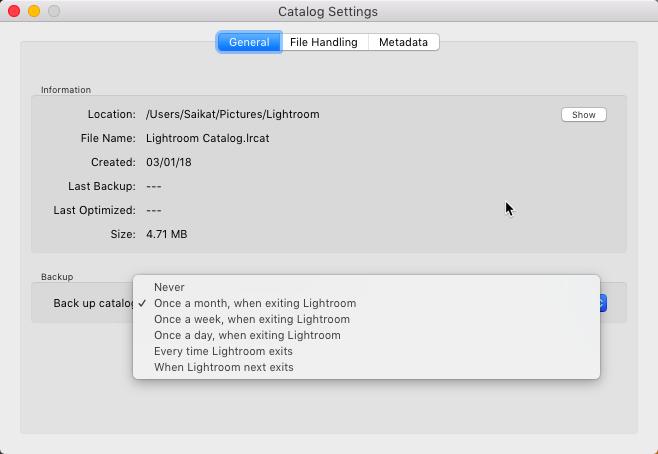
يمكنك إخبار Lightroom Classic CC بعمل نسخة احتياطية من الكتالوج تلقائيًا في كل مرة تقوم فيها بإنهاء البرنامج:
- اذهب إلى تحرير> إعدادات الكتالوج (في Windows) أو Lightroom> إعدادات الكتالوج (Mac OS).
- اختر خيار النسخ الاحتياطي من القائمة المنسدلة لـ كتالوج النسخ الاحتياطي.
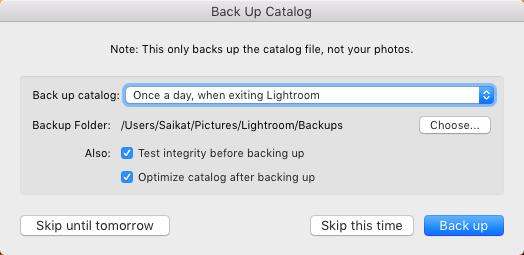
تعرض شاشة إعدادات الكتالوج أيضًا موقع ملف الكتالوج والبيانات الوصفية الاحتياطية. يمكنك أيضًا ممارسة خيارات النسخ الاحتياطي عند الخروج من Lightroom.
- الخروج من Lightroom.
- في مربع الحوار Back Up Catalog ، انقر فوق دعم لعمل نسخة احتياطية من الكتالوج في الموقع الافتراضي والخروج من Lightroom Classic CC.
- يمكنك مرة أخرى تحديد جدول النسخ الاحتياطي وموقع مختلف قبل النقر فوق النسخ الاحتياطي.
- إذا كنت لا ترغب في النسخ الاحتياطي هذه المرة ، قم بتأجيل النسخ الاحتياطي بنقرة واحدة تخطي هذه المرة أو تخطي حتى الغد. سيختلف الأمر وفقًا لاختيار جدول النسخ الاحتياطي الذي اخترته في القائمة المنسدلة.
كيفية استعادة النسخ الاحتياطي كتالوج Adobe Lightroom
تعد استعادة كتالوج Lightroom الذي تم نسخه احتياطيًا أمرًا سهلاً ويمكن أن يوفر عليك من الكوارث المحتملة مثل تعطل محرك الأقراص الثابتة.
- أختر ملف> فتح الكتالوج.
- استعرض للوصول إلى موقع ملف الكتالوج الذي تم نسخه احتياطيًا.
- حدد ملف LRCAT الذي تم نسخه احتياطيًا وافتحه.
- يمكنك أيضًا نسخ الكتالوج الذي تم نسخه احتياطيًا إلى موقع الكتالوج الأصلي واستبداله.
عدم الاحتفاظ بنسخة احتياطية من صورك هو أحد أخطاء إدارة الصور 5 أخطاء في إدارة الصور تقوم بها (وكيفية إصلاحها)يمكن أن يكون تنظيم صورك الرقمية عملًا روتينيًا. وهناك بعض الأخطاء التي يرتكبها الجميع تقريبًا. لحسن الحظ ، هناك أيضًا بعض الحلول البسيطة. قراءة المزيد تريد تجنبه منذ بداية رحلة التصوير الفوتوغرافي. لا يوجد سبب لعدم القيام بذلك لأن Lightroom يجعل من السهل نسخ الكتالوج احتياطيًا.
هل تريد المزيد من النصائح حول Lightroom؟ يكتشف كيفية تقليل الضباب في Lightroom كيفية تقليل الضباب في الصور باستخدام لايت رومالضباب هو جزء من التصوير الفوتوغرافي. ومع ذلك ، يمكن أن يساعدك Adobe Lightroom على تقليله. لذا ، إليك كيفية تقليل الضباب في الصور. قراءة المزيد .
سيكات باسو هو نائب رئيس التحرير للإنترنت والنوافذ والإنتاجية. بعد إزالة الأوساخ من ماجستير إدارة الأعمال ومهنة التسويق لمدة عشر سنوات ، أصبح الآن متحمسًا لمساعدة الآخرين على تحسين مهاراتهم في رواية القصص. إنه يبحث عن فاصلة أكسفورد المفقودة ويكره لقطات الشاشة السيئة. لكن أفكار التصوير الفوتوغرافي والفوتوشوب والإنتاجية تهدئ روحه.
